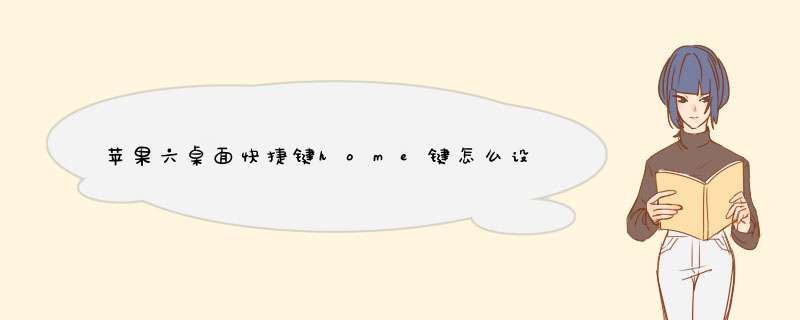
虚拟home键,在50以上系统苹果手机有自带的,具体方法是:
“设置”-“通用”-“辅助功能”-“肢体活动”-“Assistive
Touch”点开启
就OK了
开启了以后在iphone手机桌面会出现一个白色的小圈圈,你手指点它一下就展开"home键”菜单,下方那个“主屏幕”的键就相当于HOME键,重新开机即可。
一、苹果手机设置“屏幕小圆点”方法:
1、设置-通用-辅助功能-AssistiveTouch-打开“AssistiveTouch”
2、更改图标:设置-通用-辅助功能-AssistiveTouch-打开“AssistiveTouch”-自定顶层菜单-加号-选择图标-完成。
二、苹果手机“屏幕小圆点”图标功能:
1、单击“主屏幕”图标:代替单击Home键。
2、双击“主屏幕”图标:代替双击Home键,可打开多任务处理界面,向上滑动可关闭后台应用。
3、单击“多任务”图标:代替双击Home键,可打开多任务处理界面,向上滑动可关闭后台应用。
4、单击“锁定屏幕”图标:代替按关机键,可锁定屏幕。
5、长按“锁定屏幕”图标:代替长按关机键,可以弹出“滑动来关机”界面。
6、单击“静音”图标:代替按静音键,可设置静音。
7、按“调低音量”和“调高音量”图标:代替音量键。
8、单击“屏幕快照”图标:代替“同时按电源键和Home键”进行截屏。
使用苹果手机时候,看到别人手机屏幕上的出来了小圆点,使用起来非常方便。设置一个虚拟home键能够避免实体home键按坏,而刚买来的苹果新手机是不会自动出现虚拟home键的。那么苹果屏幕上的home键在哪里设置出来HOME键小圆点怎么调用出来呢,初次使用的朋友可能有点困惑,使用虚拟按键对手机管理是非常方便的,这里介绍提供参考。
苹果屏幕上的home键在哪里设置出来
1、首先打开苹果手机,然后找到手机的设置图标,点击进入,如图所示:
2、进入到设置界面后,找到通用选项,点击进入,如图所示:
3、在通用的设置界面找到辅助功能选项,然后点击进入,如图所示:
4、进入辅助功能设置界面后,选择AssistiveTouch选项,此时的该选项后边显示关闭的状态。
5、点击进入后就进入到AssistiveTouch的设置界面,在该选项的后边有个开关,将开关打开,同时旁边就出现了虚拟的按键图标。
6、点击虚拟的图标,在界面上就会显示它的一些功能选项,在最下方就是虚拟的home键图标,点选和手机上的按键功能是一样的。
苹果屏幕上的home键在哪里设置出来以上就是今天为大家介绍的全部内容。
苹果home键小圆圈设置方法如下:
工具/原料:iPhone12、iOS15、设置10
1、进入手机主页,点击设置,如下图所示
2、设置中打开通用。
3、通用中打开辅助功能。
4、辅助功能中打开辅助触控。
5、辅助触控界面找到开启选项。
6、将辅助触控选项后面的开关设为开启。
7、屏幕上的小圆圈就出来了,替代以前的home按钮。
1、进入苹果手机桌面,点击桌面上的”设置“按钮进入”设置“详细界面。
2、打开苹果6设置界面,在此界面的最下方找到“通用”项,点击进入通用设置界面,如图所示:
3、接着在打开的“通用”设置界面中,找到“辅助功能”项,点击该项进入详细设置界面。
4、在打开的“辅助功能”界面中,找到“AssistiveTouch”项,此时将发现此项右侧处于关闭状态。点击该项进入。
5、在打开的“AssistiveTouch”详细设置界面,点击如图所示项对应右侧的开关将其开启,这样就打开了“AssistiveTouch”的虚拟开关
6、最后就可以在使用iPhone6过程中使用“AssistiveTouch”来降低HOME键
欢迎分享,转载请注明来源:品搜搜测评网

 微信扫一扫
微信扫一扫
 支付宝扫一扫
支付宝扫一扫
